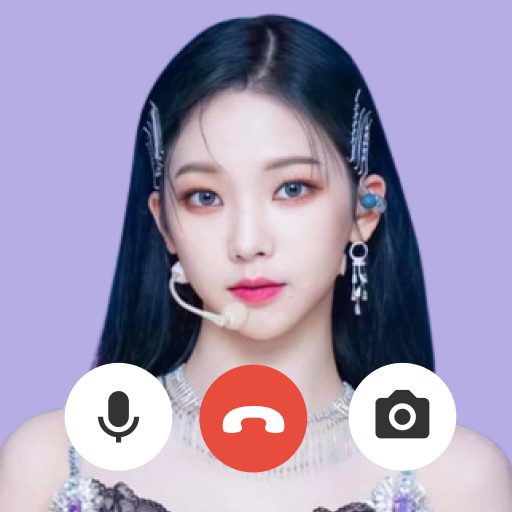「HOSTに接続できない」エラーに遭遇すると、 * ReadyまたはNot *では、ゲームプランにレンチを投げることができます。開発者は恒久的なソリューションに取り組んでいる可能性がありますが、その修正がいつ展開されるかは不明です。しかし、心配しないでください。この厄介な問題に取り組み、できるだけ早くアクションに戻るのに役立つ包括的なガイドがあります。
「ホストに接続できない」エラーが準備ができているかどうかは何ですか?
「ホストに接続できない」エラーは、通常、ゲームサーバーに接続する際の問題を示しています。これは、インターネット接続の低下、破損したゲームファイル、ゲームとサーバー間のバージョンの不一致、またはバックグラウンドアプリケーションからの干渉など、さまざまな問題に由来する可能性があります。正確な原因を特定するのは難しい場合がありますが、この問題を解決しようとするいくつかの解決策があります。
関連:準備ができているかどうかに「シリアル化エラーアクションが必要」を修正する方法
準備ができているかどうかにかかわらず、「ホストに接続できない」を修正する方法
 逃亡者経由のスクリーンショット
逃亡者経由のスクリーンショット
*準備ができているかどうか *の「ホストに接続できない」エラーはイライラする可能性がありますが、ゲームに戻ろうとするいくつかの簡単なソリューションがあります。
ゲームの再起動:これがエラーとの最初の出会いである場合、簡単な再起動がトリックを行う可能性があります。蒸気(または好みのプラットフォーム)を完全に閉じて、新たなスタートを確実にするために再起動することもできます。
ゲームファイルの検証:破損したファイルまたは欠落しているファイルは、多くのゲームエラーの背後にある一般的な犯人です。これを修正するには、Steamライブラリに移動するには、 *ready *を右クリックしているかどうか、[プロパティ]を選択してから、インストールされたファイルに移動して、ゲームファイルの整合性をクリックします。このプロセスには数分かかる場合があり、その後わずかな更新を受信する場合があります。
ホワイトリスト *準備ができているかどうか *:まれですが、Windowsファイアウォールはゲームの接続を妨げることがあります。これを防ぐために、ファイアウォール設定でホワイトリスト *準備ができているかどうか *。コントロールパネルに移動します>システムとセキュリティ> [Windows Defender Firewall]> [許可]アプリ、次に、別のアプリを許可します。ゲームのインストールディレクトリを参照して選択し、[設定の変更]をクリックして許可リストに追加します。
VPNおよびその他のバックグラウンドアプリを閉じる: VPNはPingを減らすことでゲームエクスペリエンスを改善することがありますが、接続性の問題を引き起こす可能性もあります。 VPNを使用している場合は、プレイしているかどうかを実行している間に閉じてみてください *。同様に、潜在的な競合を回避するために、不必要なバックグラウンドアプリケーションが閉鎖されていることを確認してください。
スイッチDXモード:一般的ではありませんが、起動オプションの問題がエラーを引き起こしている可能性があります。まだ問題に直面している場合は、DirectXモードを切り替えて問題を解決するかどうかを確認することを検討してください。
ゲームの再インストール:他のすべてが失敗した場合、クリーンな再インストールが最善の策かもしれません。 Steamから *準備ができているかどうかをアンインストールして、ゲームフォルダーから残りのファイルを手動で削除し、ローカルアプリデータフォルダーの関連ファイルをクリアしてください(Windows検索バーの%LocalAppData%を介してアクセス可能)。
*準備ができているかどうか *で「ホストに接続できない」エラーは本当の頭痛の種になる可能性がありますが、これらのソリューションでは、ゲームを楽しむことができるはずです。うまくいけば、これらの修正の1つが接続の問題を解決することを願っています。
*準備ができているかどうかはPCで利用できます。*